Cricut Joy Xtra: De complete beginnersgids
Lees het artikel
De items in je winkelwagen zijn niet beschikbaar in de geselecteerde valuta. Wil je doorgaan in de geselecteerde valuta en deze producten uit je winkelwagen verwijderen?
Niet van valuta veranderen
A guide how to add new fonts to Cricut Design Space.

Wat is er leuker dan spelen met lettertypes bij het ontwerpen in Cricut Design Space? Cricut biedt een set basislettertypes, maar je kunt gemakkelijk je eigen lettertypes toevoegen en creatief aan de slag gaan met prachtige scriptlettertypes of eigenzinnige displaylettertypes. In dit artikel laten we je zien hoe je een lettertype kunt installeren om het te gebruiken in Cricut Design Space.
Hoe kun je lettertypen installeren in Cricut?
Cricut Design Space gebruikt geïnstalleerde lettertypes. Dit betekent dat je het lettertype eerst op je systeem moet installeren. We hebben een eenvoudige gids geschreven over hoe je lettertypen installeert:
Je lettertype gebruiken in Cricut Design Space is eenvoudig.
Nadat je je lettertype hebt geïnstalleerd, moet je Cricut Design Space helemaal afsluiten en opnieuw opstarten. Als je dit niet doet, kan het zijn dat het nieuwe lettertype niet goed laadt.
Klik eerst op de knop “Tekst toevoegen” om je tekst toe te voegen.

Schrijf je tekst, zorg ervoor dat de tekst is geselecteerd en klik op het keuzemenu “Lettertype”.

Standaard is “Alle lettertypen” geselecteerd. Selecteer op de taakbalk “Systeemlettertypen”. De geïnstalleerde lettertypen op je computer worden geladen, wat een paar seconden kan duren.

Nu kun je het lettertype selecteren dat je wilt gebruiken, in dit geval hebben we gekozen voor Lovely Buttering Sans.
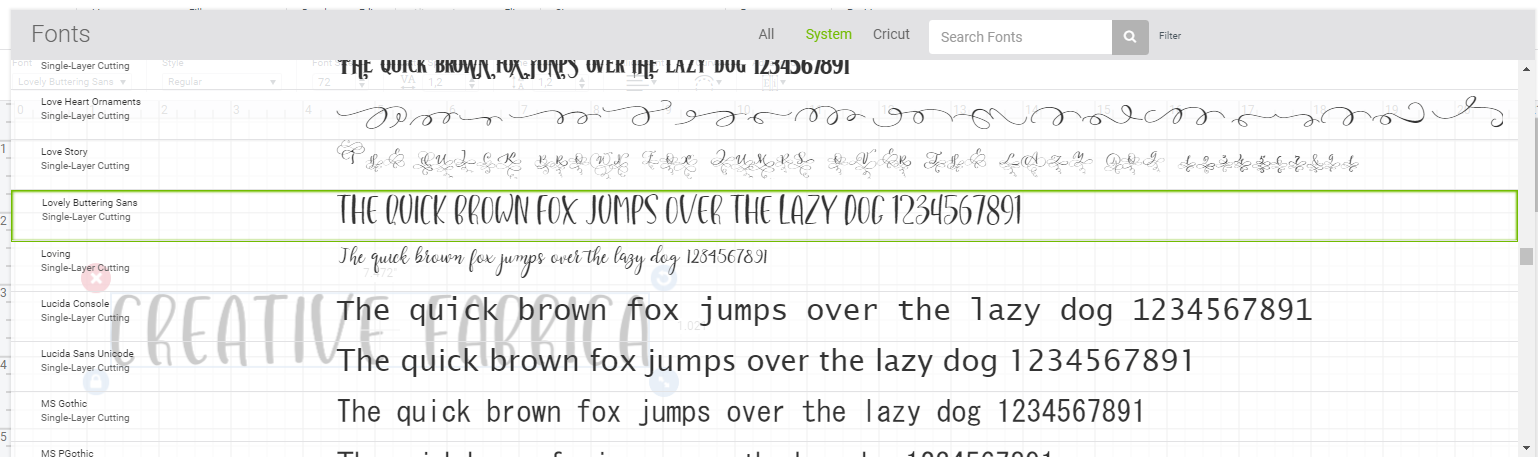
Nu wordt de tekst weergegeven in het door jou gekozen lettertype!

Zo eenvoudig is het! Nu kun je het gewoon gebruiken zoals elk ander lettertype en instellingen wijzigen zoals grootte en letterafstand.
Wil je die mooie swash-tekens of extra tekens gebruiken in Cricut, maar kun je ze nergens vinden? Geen probleem, we hebben een makkelijke gids geschreven over hoe je PUA-gecodeerde tekens kunt gebruiken in Cricut Design Space.
Ontvang wekelijks een nieuwsbrief met de meest populaire artikelen van The Artistry.
Elke week brengen we een nieuw en gratis premium item Afbeeldingen uit; sommige premiumitems zijn slechts beperkte tijd beschikbaar.
DoorgaanKrijg toegang tot 9,161,863 Afbeeldingen met ons Afbeeldingen-abonnement. Bekijk ze nu!
DoorgaanOnze aanbiedingen zijn premiumproducten voor slechts $1. Slechts 1 week beschikbaar, dus reageer snel!
DoorgaanStep-by-step tutorial on how to upload images into Cricut.
Lees het artikelAll the compatible file formats for your Cricut Machine.
Lees het artikelA helpful guide how to slice objects & fonts.
Lees het artikel